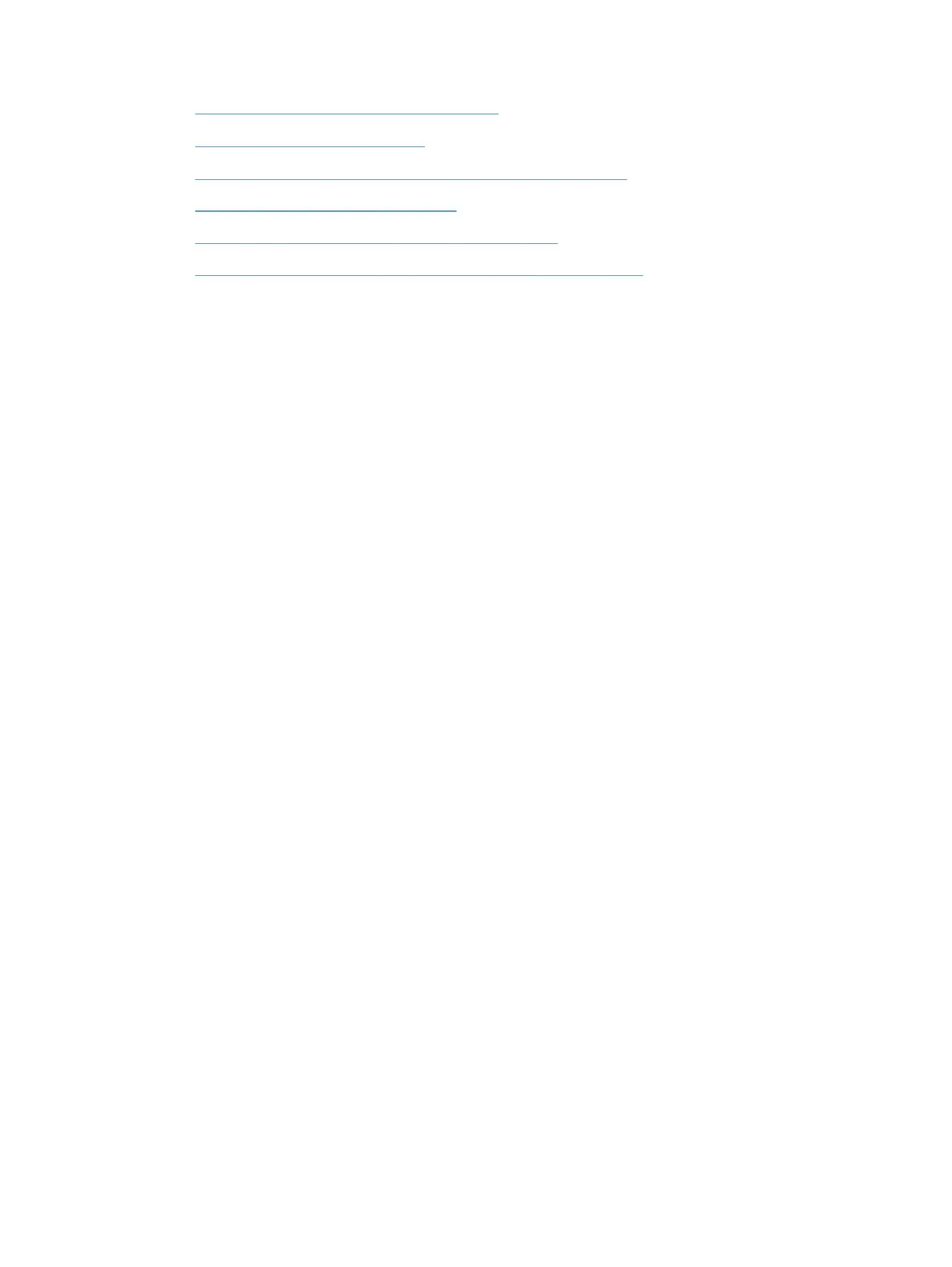●
컴퓨터가 제품에 대해 잘못된 IP 주소 사용
●
컴퓨터가 제품과 통신할 수 없음
●
제품이 네트워크에 대해 잘못된 링크 및 이중 방식 설정 사용
●
새 소프트웨어 프로그램의 호환 문제
●
컴퓨터 또는 워크스테이션의 설정이 올바르지 않음
●
제품이 비활성화되었거나 기타 네트워크 설정이 올바르지 않음
물리적 연결 불량
1. 제품이 적절한 케이블을 사용하여 올바른 이더넷 포트에 연결되었는지 확인하십시오.
2. 케이블이 안전하게 연결되어 있는지 확인하십시오.
3. 제품 뒷면의 이더넷 포트를 살피고 주황색 작동 표시등과 녹색 링크 상태 표시등이 켜져 있는지
확인하십시오.
4. 문제가 지속되면 네트워크 라우터, 스위치 또는 허브의 다른 케이블이나 포트를 사용해 보십시
오.
컴퓨터가 제품에 대해 잘못된 IP 주소 사용
1. 컴퓨터에서 프린터 등록 정보를 열고 포트 탭을 누릅니다. 제품의 현재 IP 주소가 선택되어 있는
지 확인합니다. 제품의 IP 주소는 제품 구성 페이지나 제어판에 표시됩니다.
2. HP 표준 TCP/IP 포트를 사용하여 제품을 설치한 경우, IP 주소가 변경된 경우에도 항상 이 프린
터에 인쇄로 레이블 된 박스를 선택합니다.
3. Microsoft 표준 TCP/IP 포트를 사용하여 제품을 설치한 경우 IP 주소 대신 호스트 이름을 사용하
십시오.
CD 설치 프로그램을 사용하여 제품을 설치하거나 HP 웹 사이트에서 전체 기능의 설치 프로그
램을 다운로드한 경우, 다음 단계를 통해 제품 IP 주소를 확인하거나 변경할 수 있습니다.
a.시작을 누릅니다.
b. 모든 프로그램을 누릅니다.
c. HP 를 누릅니다.
d. 사용자 제품을 누릅니다.
e. IP 주소 업데이트를 눌러 제품에 대해 알려진("이전") IP 주소를 보고하는 유틸리티를 열고,
필요한 경우 IP 주소를 변경할 수 있습니다.
4. IP 주소가 올바른 경우 설치된 프린터 목록에서 제품 항목을 삭제한 후 다시 추가합니다.
KOWW
제품 연결 문제 해결
205
